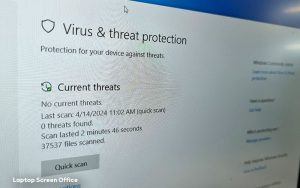
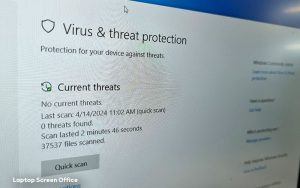
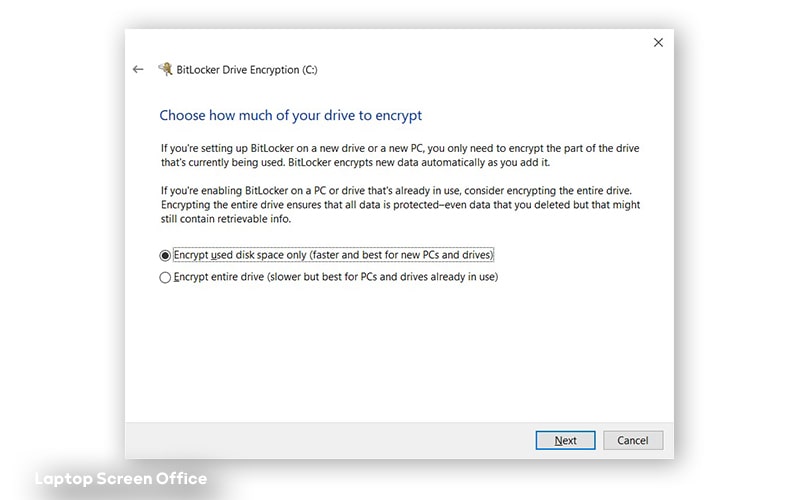
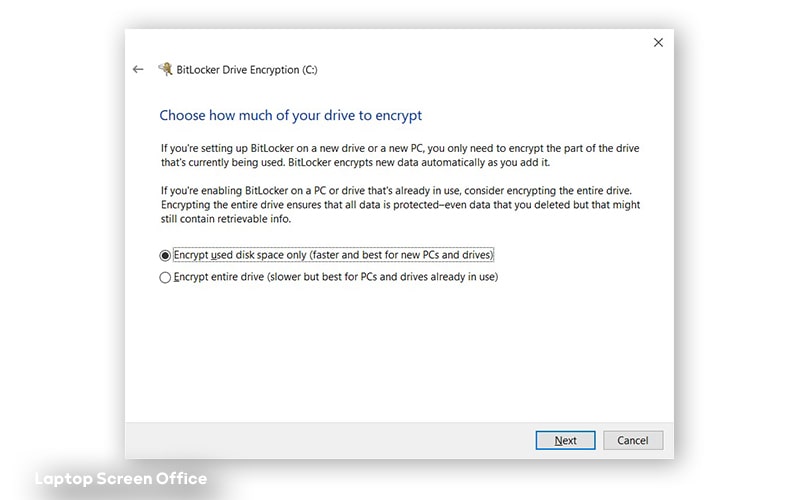
یکی از مهمترین دغدغههای کاربران لپتاپ این است که کسی نتواند به دادهها و اطلاعاتشان دسترسی پیدا کند. از این رو برای ورود به ویندوز، هر کاربری میتواند رمز ورودی خودش را داشته باشد. ممکن است برای یک لپتاپ بیشتر از یک حساب کاربری (user account) ساخته شود و چند نفر از آن استفاده کنند؛ اما هر یک از این یوزرها، رمز اختصاصی خود را خواهد داشت و نخواهد توانست به اطلاعات فرد دیگر دسترسی پیدا کند. اما علاوه بر رمز ورودی ویندوز، از ویندوز ویستا به بعد، مایکروسافت یک قابلیت جدید برای رمزنگاری دادهها ارائه کرد؛ قابلیتی با عنوان: «بیت لاکر»/ «BitLocker». مسئله مهم درباره استفاده از این آپشن رمزنگاری، ریسکهایی است که به دنبال دارد. در این مقاله ضمن پرداختن به این موضوع، درباره نحوه باز کردن قفل BitLocker توضیح دادهایم.
چنانکه ذکر شد، بیت لاکر قابلیتی است که به صورت یک برنامه رمزنگاری در ویندوز ارائه شده است. استفاده از بیت لاکر در ویندوز ۷، ۸، ۱۰ و ۱۱ تقریبا مشابه است و این آپشن اساسا در کنترل پنل (control panel) قرار گرفته است. با کمک BitLocker میتوانید هر یک ازدرایوهای سیستم خود و یا حتی درایوهای خارجی (انواع هارد اکسترنال) را رمزگذاری کنید.
برای دسترسی به این آپشن کافی است وارد control panel شوید؛ سپس از بین گزینههای all control panel items، آیتم BitLocker drive encryption را انتخاب کنید. شایان ذکر است، اگر پس از ورود به فضای کنترل پنل، صفحهall control panel items را مشاهده نمیکنید، طبق این دستور عمل کنید:
از قسمت بالای سمت راست صفحه کنترل پنل، حالت view by را از category به یکی از دو گزینه دیگر (large icon یا small icon) تغییر دهید. پس از ورود به گزینه BitLocker drive encryption، تصویر آیکون هر یک از درایوهای خود را مشاهده خواهید کرد. (برای مثال درایو C، D و…) حال میتوانید برای روشن کردن بیت لاکر، روی گزینه turn on BitLocker کلیک کنید.
راه دیگر دسترسی به این آپشن که سادهتر هم هست، رفتن به فضای my computer و راست کلیک روی درایو مورد نظر است. سپس میتوانید گزینه turn on BitLocker را بزنید و با قرار دادن رمز، فرایند رمزنگاری را شروع کنید. اما برای انجام این کار، هرگز عجله نکنید!
روشن کردن این گزینه برای هر درایو، ریسکهایی دارد؛ ریسکهایی که ممکن است بعدا کارتان را به مقوله پردردسر باز کردن قفل BitLocker بکشاند. پیش از آنکه به ریسکهای روشن کردن این آپشن بپردازیم، باید به نکته دیگری نیز اشاره کنیم: اینکه برای فعال شدن بیت لاکر روی ویندوز، باید TPM روی مادربرد شما قرار گرفته باشد.
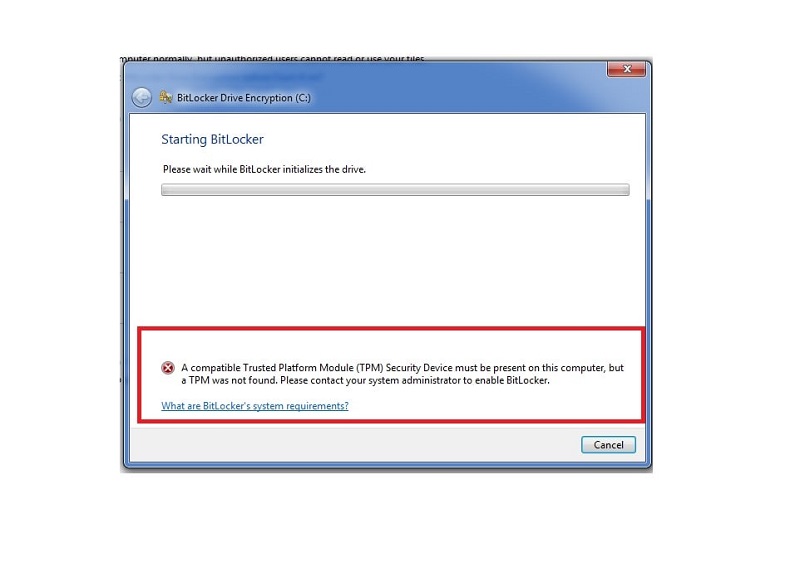
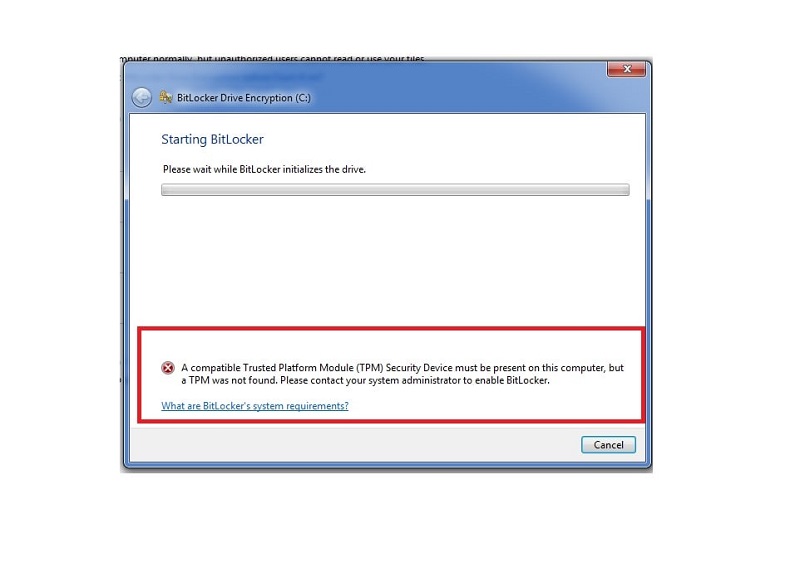
تی پی ام (trusted platform module) نوعی میکروچیپ (چیپست) است که برای تأمین امنیت سختافزاری روی مادربرد قرار میگیرد. برای اینکه بیت لاکر عملکرد صحیح داشته باشد، به TPM مناسب با سیستم نیاز است. مثلا در ویندوز ۷، حداقل باید از نسخه ۱.۲ تی پی ام روی دستگاه قرار گرفته باشد؛ وگرنه یا با ارور روبهرو میشوید، یا فرایند رمزنگاری ناقص انجام میشود و دردسرها شروع میشود.
اما چنانکه ذکر شد، فعالسازی BitLocker میتواند ریسکهایی به همراه داشته باشد؛ برای مثال:
به این ترتیب مشاهده میکنید که اقدام برای رمزنگاری درایوها از این طریق، ممکن است منجر به از دست رفتن اطلاعات شود. در صورت بروز چنین مشکلی، باید برای باز کردن قفل BitLocker اقدام کنید. اما پیش از آنکه کار به آنجا بکشد، باید هنگام فعال کردن بیت لاکر، شرایطی را رعایت کنید.
برای اینکه رمزنگاری درایوها برای شما دردسرساز نشود، بهتر است نکاتی را هنگام این پروسه در نظر داشته باشید:
اگر درباره صحت و چگونگی هر یک از این موارد شک دارید، از تکنسین حرفهای کمک بگیرید. اما فارغ از همه این قضایا، اصل مسئله اینجاست که: در صورت فراموش کردن رمزی که هنگام فعالسازی BitLocker میگذاریم، چگونه باید برای باز کردن قفل BitLocker اقدام کرد؟
اگر password یا رمزی را که هنگام رمزنگاری قرار دادیم فراموش کنیم، چه باید کرد. اینجاست که این سوالات مطرح میشود:
آیا برداشتن قفل درایو BitLocker ممکن است؟ غیرفعال کردن بیت لاکر چگونه صورت میگیرد؟ در ادامه مقاله به آموزش شکستن قفل درایو بیت لاکر پرداختهایم.
با توجه به گزینههایی که ابتدای رمزنگاری انتخاب میکنیم، راهکارهایی به ما داده میشود. برای مثال میتوانیم کلید بازیابی را به صورت یک فایل ریکاوری (recovery) ذخیره کنیم و در صورت لزوم آن را اجرا کنیم. یا اینکه میتوانیم از رمز بازیابی پرینت بگیریم. با این اوصاف بهتر است اگر اصرار داریم که BitLocker را فعال کنیم، برای اولین بار در کنار یک فرد حرفهای این فرایند را آغاز کنیم. به هر حال، راههای بازیابی رمز و شکستن قفل بیت لاکر عبارتاند از:
با استفاده از آنچه در این مقاله گفتیم، میتوانید برای باز کردن قفل BitLocker اقدام کنید. اما خوب است پیشاپیش این نکات را در نظر داشته باشید که:
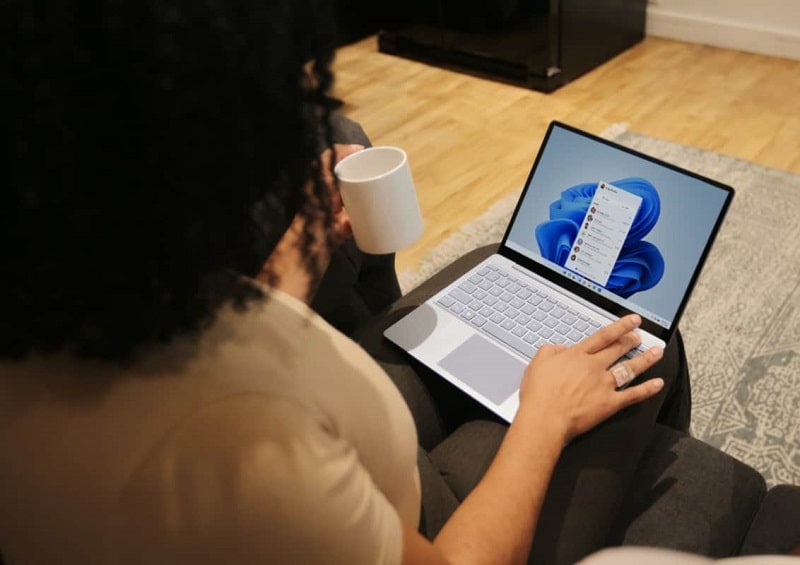
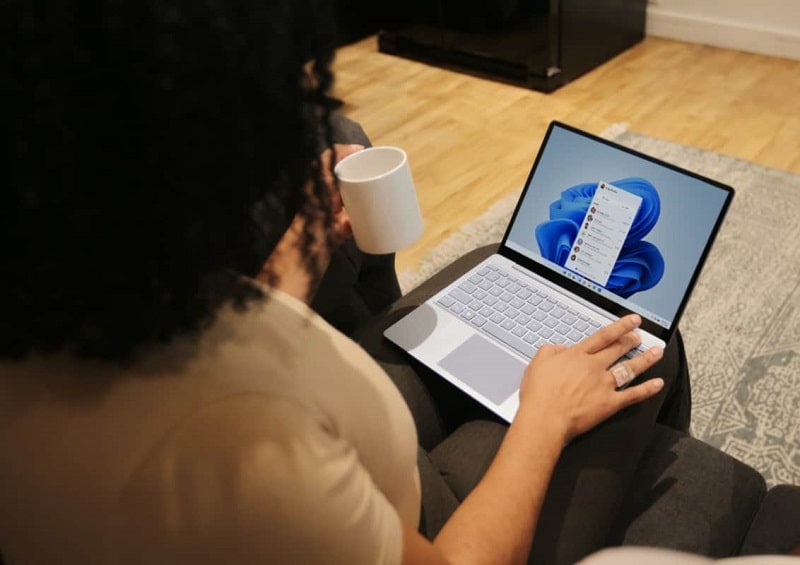
چنانکه ذکر شد، لازم نیست برای فعال کردن قفل بیت لاکر، خیلی حساسیت به خرج دهید؛ شاید رمز ورودی ویندوز، بهتنهایی برای شما کافی باشد! به هر حال بهتر است با رعایت نکات پیشگیرانه، جلوی بروز مشکلاتی را که منجر به آسیب دیدن سیستم و تعمیرات لپتاپ میشوند، بگیرید.
|
شاید خواندن این مقالات نیز برای شما جالب باشد: |


هر کسی که بهعنوان یک کاربر معمولی از لپتاپ استفاده میکنه، به آموختن یک سری مهارتهای کاربردی نیاز داره؛ مهارتهایی که آشنایی با اونها باعث میشه موقع روبهرو شدن با بسیاری از مشکلات روزمره کار با رایانه، خودتون مسئله رو حل بکنید.
برای مثال «بهترین کاری که موقع ریختن آب روی لپتاپ میشه انجام داد چیه؟» یا اینکه «وقتی سیستم هنگ میکنه، چه کار باید کرد؟» برای افرادی هم که حرفهایتر هستند، مسائل جذاب دیگهای وجود داره؛ مثل اینکه «باتری بایوس کجای لپتاپه؟» یا اینکه: «کابل فلت تصویر چیه؟ آیا میشه عوضش کرد؟»
سامان فریدی، مدیر لپتاپ اسکرین، شما رو به مطالعه مجموعه مقالات «مهارتهای کاربری» دعوت میکنه تا ضمن آشنایی با مهمترین مهارتهای موردنیاز، پاسخ بسیاری از سؤالهاتون رو بگیرید.
تهران، خیابان ولیعصر، تقاطع طالقانی، مجتمع نور تهران، طبقه چهارم تجاری واحد 12003 – کدپستی: 1416799646
شماره تلفن: 88227256-021 و 88226237-021
تلگرام، واتساپ و ایتا : 7980 130 0901
شنبه تا چهارشنبه 9 تا 18:30 و پنجشنبه 9 تا 14
از اینکه لپتاپ اسکرین را برای خرید قطعات لپتاپ انتخاب کردید سپاسگزاریم. تمامی محصولات فروشگاه اورجینال و اصلی بوده که از طریق پست پیشتاز، تیپاکس، چاپار و پیک موتوری برای شما ارسال میشود همچنین در قسمت قوانین و مقررات میتوانید بیشتر با نحوه ارسال ما آشنا بشوید. تیم پشتیبانی ما سفارشات را به موقع ارسال میکند و اگر نیاز به مشاوره پیش از خرید خود دارید میتوانید با کارشناسان ما صحبت کنید.